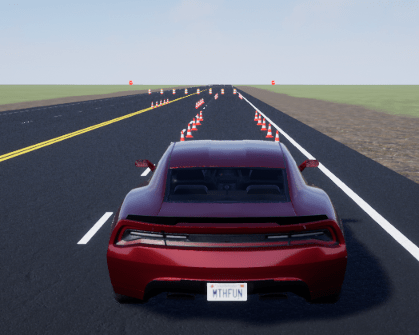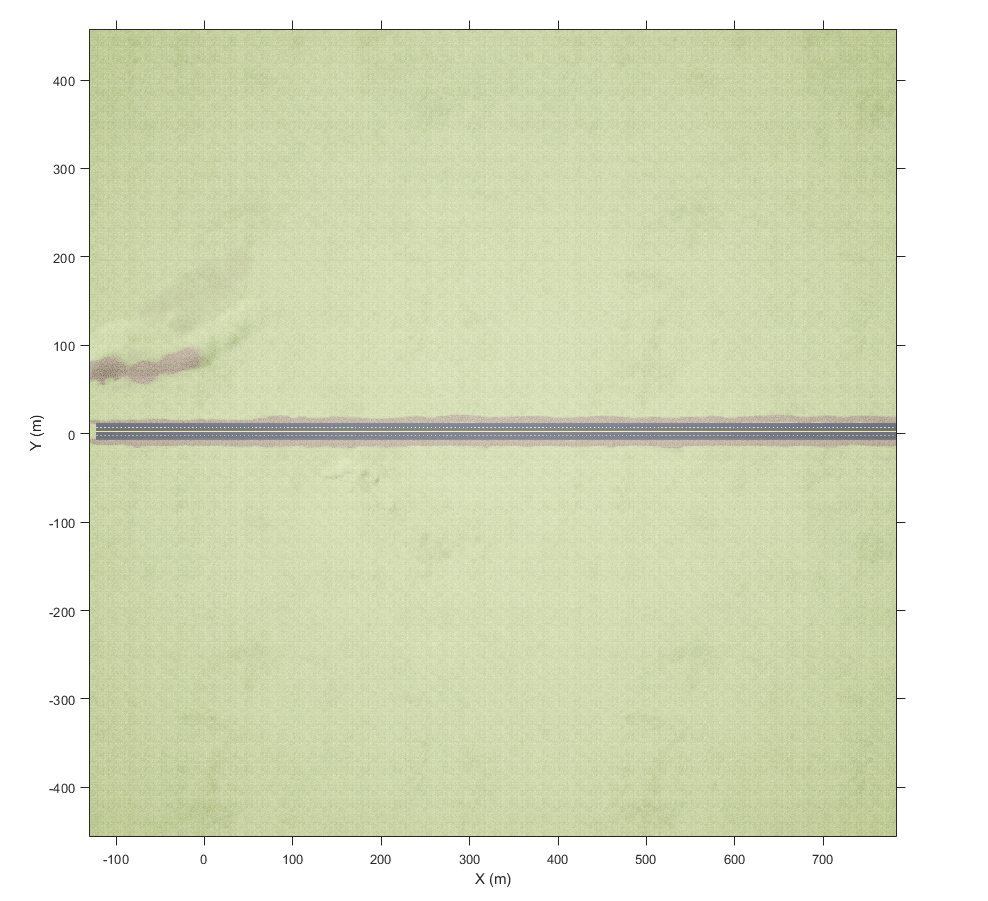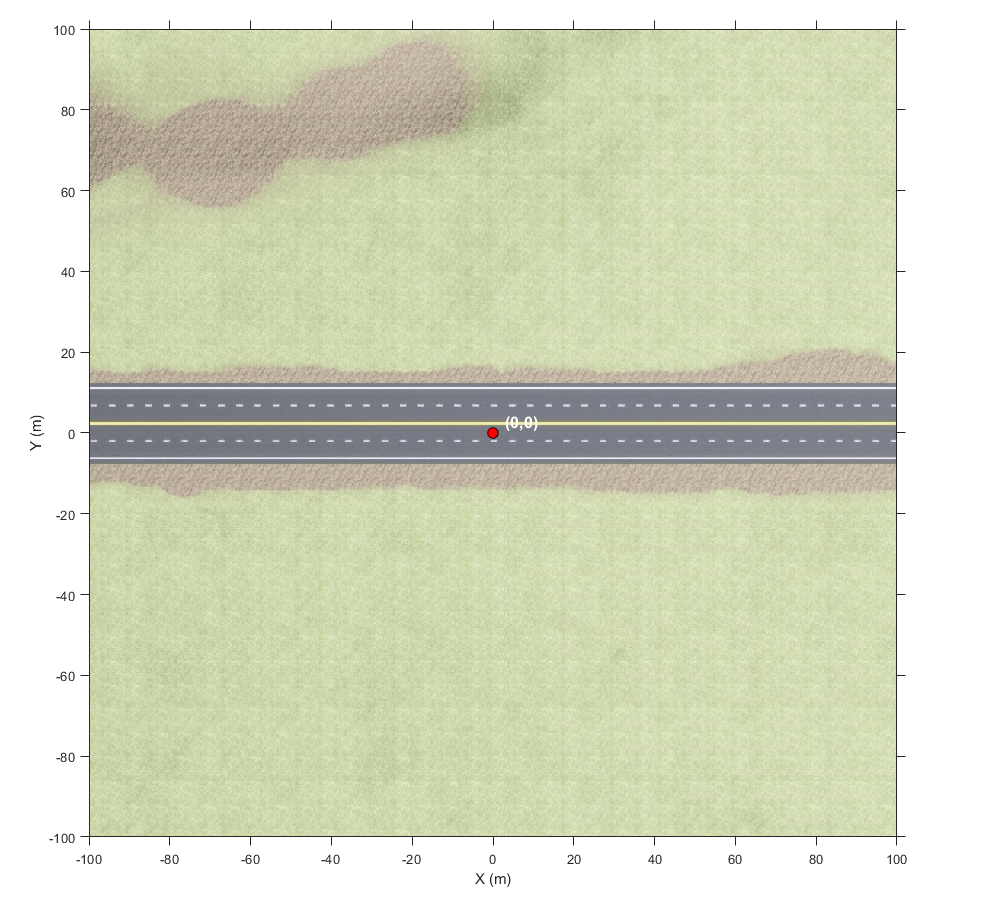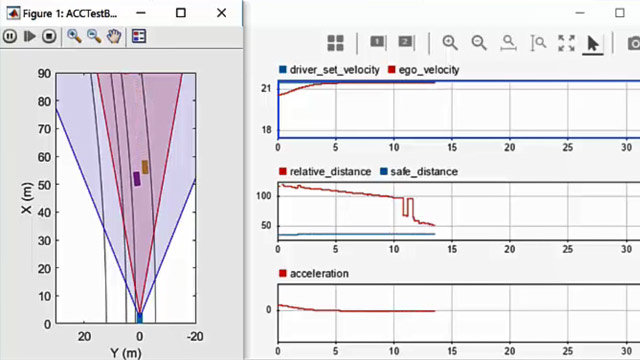主要内容
双车道改变
双线变道3D环境
描述
的双车道改变scene是一个包含圆锥体、交通标志和桶状物的笔直道路的3D环境。这些锥是为了让车辆进行双车道变换而设置的。场景是使用虚幻引擎渲染的®从史诗般的游戏®.
例子
提示
如果你有虚幻引擎4项目的自动驾驶工具箱™接口金宝app支持包,然后你可以修改这个场景。在支持包附带的虚幻引擎项目文件中,这个场景被命名为金宝app
DblLnChng.有关自定义场景的详细信息,请参见为自动驾驶定制虚幻引擎场景.
另请参阅
介绍了R2019b